Jak odzyskać rozmowy WhatsApp z iPhone'a
Przez Gina Barrow, Ostatnia aktualizacja: 23 sierpnia 2019 r
"Czy nadal mogę? odzyskać rozmowy WhatsApp z iPhone'a? ja przez pomyłkę usunąłem całą rozmowę WhatsApp z moim szefem. Wysłał mi tam kilka ważnych notatek, a teraz ich nie mam. Nie jestem pewien, czy miałem kopię zapasową WhatsApp. ”
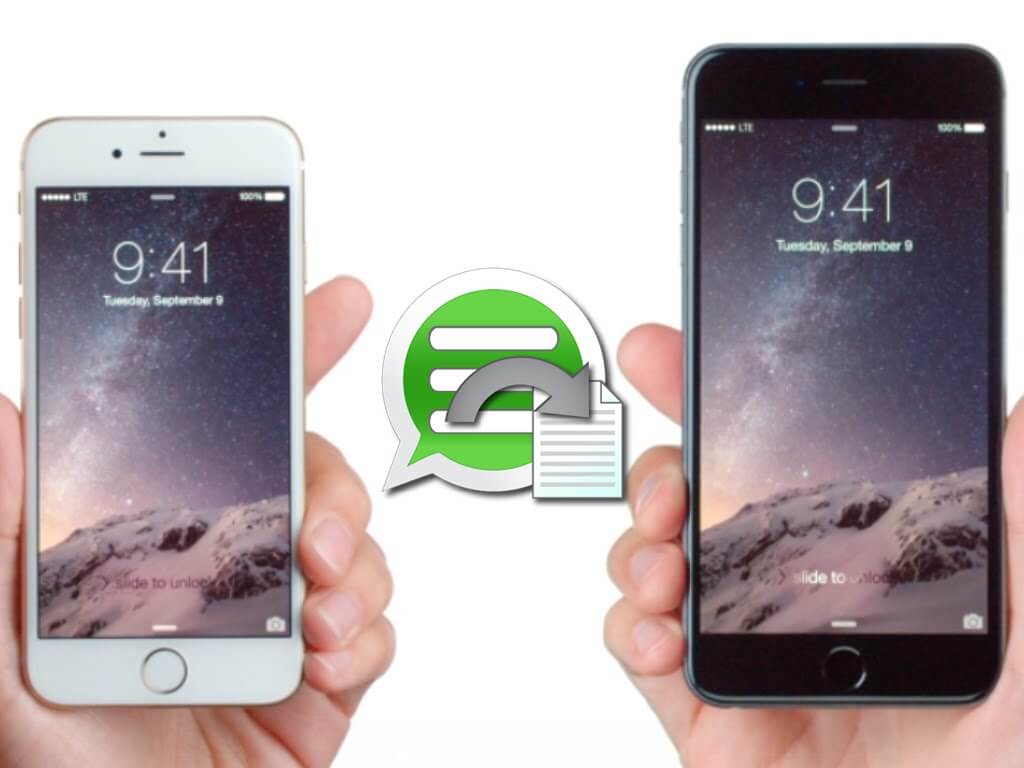
Jak odzyskać usunięte rozmowy WhatsApp z iPhone'a
Powszechnie wiadomo, że WhatsApp to największa i najpopularniejsza aplikacja do obsługi wiadomości błyskawicznych po SMS-ach lub SMS-ach. Zyskał światowy hit dzięki swoim fajnym funkcjom i łatwości obsługi. Wykorzystywano go z różnych powodów, takich jak rozmowy osobiste, biznesowe lub grupowe. Jednak WhatsApp nie przechowuje naszych rozmów na swoich serwerach, ponieważ zapewniają kompleksowe szyfrowanie każdego wątku wiadomości. Co się stanie, jeśli stracisz lub usuniesz wiadomości WhatsApp? Istnieje wiele rzeczy, które możesz zrobić, aby to zrobić odzyskać rozmowy WhatsApp z iPhone'a. W tym artykule poznasz różne sposoby odzyskiwania rozmów WhatsApp, a także różne opcje przechowywania wiadomości. Podstawowe sposoby, takie jak instalowanie i odinstalowywanie WhatsApp, mogą pomóc odzyskać konwersacje, ale oczywiście lepiej jest używać zaufanych metod przechowywania kopii i zapisywania rozmów WhatsApp z iPhone'a. Nigdy nie pozwól, aby utrata danych utrudniała pełne korzystanie z telefonu. Przeczytaj pełne przewodniki na temat tworzenia kopii zapasowych i odzyskać rozmowy WhatsApp z iPhone'a.
Część 1. Odzyskaj rozmowy WhatsApp z iPhone'a za pośrednictwem iCloud BackupCzęść 2. Pobierz czaty WhatsApp z iPhone'a przez e-mailCzęść 3. Tworzenie kopii zapasowych i odzyskiwanie WhatsApp Talks do iTunesCzęść 4. Przywróć rozmowy WhatsApp z iPhone'a za pomocą FoneDog Toolkit - iOS Data RecoveryCzęść 5. Przewodnik wideo: Jak odzyskać usunięte rozmowy WhatsApp z iPhone'aCzęść 6. Wnioski
Część 1. Odzyskaj rozmowy WhatsApp z iPhone'a za pośrednictwem iCloud Backup
iCloud oferuje opcje tworzenia kopii zapasowych dla wszystkich rozmów WhatsApp, podobnie jak na iPhonie. Ponieważ iCloud zapewnia najłatwiejszy sposób na odzyskanie danych telefonu, możesz również zaufać temu miejscu do przechowywania rozmów WhatsApp. WhatsApp stworzył sposób, aby umożliwić użytkownikom urządzeń iOS przechowywanie kopii zapasowych wszystkich swoich wiadomości i załączników do iCloud, ponieważ wzrost utraty danych znacznie wzrósł z biegiem lat. Teraz możesz śmiało korzystać z WhatsApp bez obaw przed przypadkowym usunięciem wiadomości i załączników. Wszystko, co musisz zrobić, to zrobić ustaw i utwórz kopii zapasowej iCloud i wtedy możesz już iść.
- Uruchom WhatsApp na swoim iPhonie
- Znajdź i stuknij pozycję Ustawienia WhatsApp
- Stuknij Czaty, a następnie stuknij Kopia zapasowa czatu
- Stuknij Utwórz kopię zapasową teraz
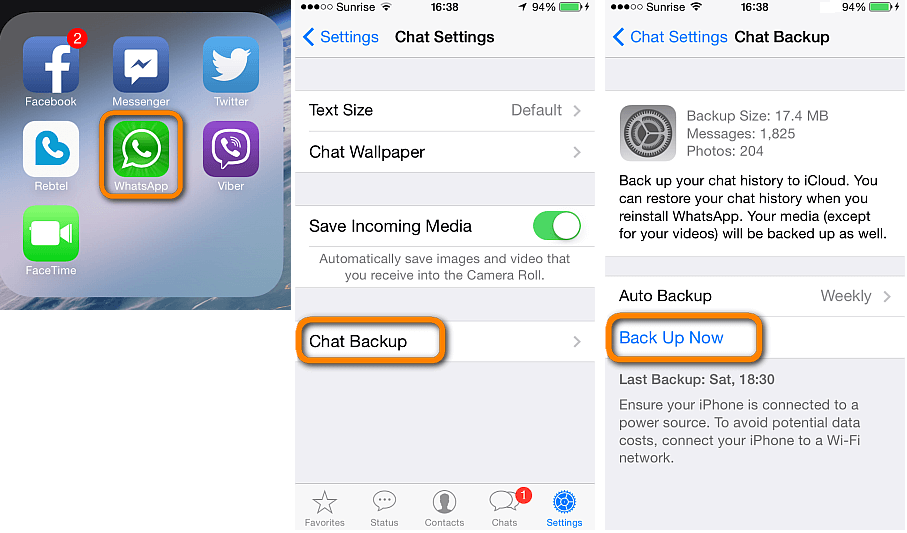
Ma to na celu włączenie ręcznej kopii zapasowej iCloud, jednak jeśli chcesz ustawić automatyczną kopię zapasową, możesz dotknąć Automatycznej kopii zapasowej i ustawić częstotliwość tworzenia kopii zapasowych w zależności od wyboru. Kopie zapasowe wszystkich rozmów WhatsApp i multimediów zostaną skopiowane do iCloud, w którym możesz uwzględnić lub wykluczyć filmy. Pamiętaj, że filmy mogą zajmować więcej miejsca, więc zastanów się nad tym podczas tworzenia kopii zapasowej w iCloud. Jeśli tworzysz kopię zapasową na iCloud po raz pierwszy, może to chwilę potrwać, w zależności od całkowitego rozmiaru kopii zapasowej i szybkości połączenia internetowego.
W celu odzyskać rozmowy WhatsApp z iPhone'a przez iCloud, musisz wykonać następujące czynności:
- Upewnij się, że masz kopię zapasową iCloud WhatsApp, sprawdzając kroki wymienione powyżej.
- Usuń lub odinstaluj WhatsApp
- Zainstaluj ponownie WhatsApp z App Store
- Postępuj zgodnie z tymi samymi krokami weryfikacji i warunkami. Pamiętaj, że numer telefonu komórkowego z kopii zapasowej i przywracania musi być taki sam.
- Postępuj zgodnie z instrukcjami wyświetlanymi na ekranie, aby przywrócić rozmowy WhatsApp
- Poczekaj, aż wszystkie rozmowy zostaną przywrócone.
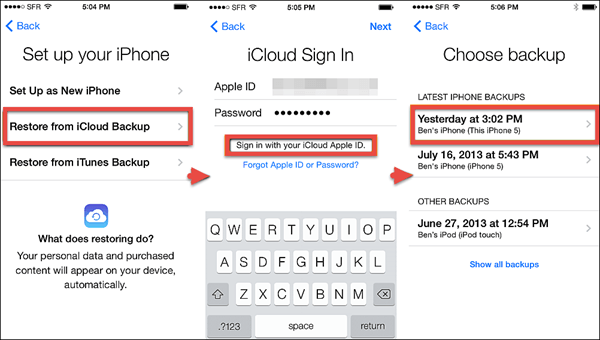
Nie jest zalecane używanie danych komórkowych lub mobilnych podczas tworzenia kopii zapasowych rozmów WhatsApp na iCloud, ponieważ może to powodować niepożądane nadwyżki na koncie postpaid. Kopię zapasową lepiej wykonać, gdy urządzenie jest podłączone przez sieć bezprzewodową. Innym ważnym wymogiem jest to, że Twój iPhone musi mieć system iOS 7 lub nowszy, aby móc korzystać z kopii zapasowej iCloud i istniejącego konta iCloud. Możesz także zarejestrować konto iCloud i cieszyć się darmowym 5 GB miejsca w chmurze.
Część 2. Pobierz czaty WhatsApp z iPhone'a przez e-mail
Inna opcja do odzyskać rozmowy WhatsApp z iPhone'a jest wysłanie e-mailem historii czatów. Jest to zdecydowanie najłatwiejszy sposób na zdobycie konwersacji. Wątki konwersacji musisz wysłać pocztą e-mail do siebie lub do innego odbiorcy wiadomości e-mail. Najpierw musisz otworzyć WhatsApp na iPhonie i wykonać następujące czynności:
- Otwórz określoną rozmowę WhatsApp, którą chcesz wysłać e-mailem
- Naciśnij nazwę kontaktu na pasku nawigacyjnym
- Przewiń w dół i znajdź Eksportuj czat
- Zdecyduj, czy chcesz dołączyć multimedia do wiadomości e-mail
- Wybierz aplikację e-mail
- Wprowadź żądany adres e-mail i dotknij wyślij
Odzyskaj e-mail
- Otwórz konto e-mail, z którym wysłałeś rozmowy WhatsApp
- Pobierz załączony plik TXT
Wszystkie rozmowy WhatsApp będą organizowane według znaczników czasu i daty oraz wątku rozmowy.
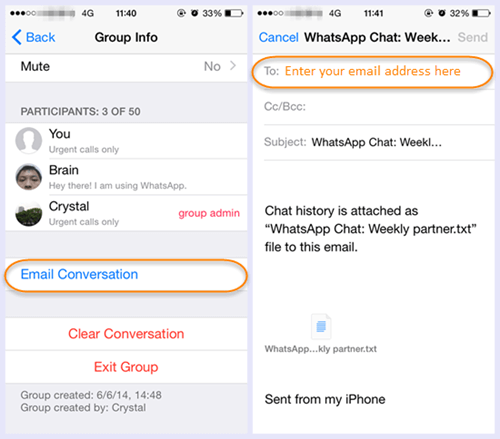
Część 3. Tworzenie kopii zapasowych i odzyskiwanie WhatsApp Talks do iTunes
Gdy używasz iTunes jako głównego źródła kopii zapasowej, tworzy on kopię zapasową wszystkich aplikacji i innych ustawień telefonu, w tym konwersacji WhatsApp. Proces jest taki sam, jak w przypadku normalnego tworzenia kopii zapasowej telefonu w iTunes. Więc jeśli ty odzyskać rozmowy WhatsApp z iPhone'a, powinno to być całe przywrócenie pliku kopii zapasowej iTunes.
Kopia zapasowa w iTunes
- Uruchom iTunes i podłącz iPhone'a do komputera
- Wybierz ikonę iPhone'a, gdy pojawi się w iTunes
- Na karcie Podsumowanie możesz wybrać ręczne lub automatyczne tworzenie kopii zapasowej
- Wybierz żądany typ kopii zapasowej. Kliknij Utwórz kopię zapasową, aby ręcznie wykonać kopię zapasową
- Po zakończeniu tworzenia kopii zapasowej możesz teraz zobaczyć plik kopii zapasowej w obszarze Urządzenia
Przywróć kopię zapasową z iTunes
- Uruchom iTunes i podłącz iPhone'a do komputera
- Kliknij urządzenie, gdy się pojawi lub przejdź do górnego menu i kliknij ikonę iPhone'a
- Na karcie Podsumowanie kliknij opcję Przywróć kopię zapasową
- Poczekaj na zakończenie przywracania. Jeśli szyfrowanie zostało ustawione podczas tworzenia kopii zapasowej, może być konieczne podanie hasła
Część 4. Przywróć rozmowy WhatsApp z iPhone'a za pomocą FoneDog Toolkit - iOS Data Recovery
Oprócz wszystkich podanych opcji, możesz łatwo odzyskać rozmowy WhatsApp z iPhone'a bez wszystkich skomplikowanych kroków. Jeśli zauważysz za każdym razem, gdy przywracasz dane z kopii zapasowej iTunes lub iCloud, tracisz więcej danych, zwłaszcza bieżących i istniejących. Chodzi o to, że nie można po prostu odzyskać tylko konwersacji WhatsApp, ale trzeba zastosować cały plik kopii zapasowej. Czy to nie problem? FoneDog Toolkit - Odzyskiwanie danych iOS stworzył idealne rozwiązanie do odzyskiwania WhatsApp. Został opracowany, aby zapewnić łatwość i wygodę wszystkim użytkownikom iOS, szczególnie osobom bez umiejętności technicznych. FoneDog Toolkit - Odzyskiwanie danych iOS ma trzy różne metody odzyskać rozmowy WhatsApp z iPhone'a. Sprawdź je poniżej:
Opcja 1. Odzyskaj czaty WhatsApp z iPhone'a bezpośrednio za pomocą FoneDog Toolkit - iOS Data Recovery
Ilekroć usuwamy lub usuwamy pewne rzeczy z iPhone'a, takie jak rozmowy WhatsApp, kontakty, wiadomości, zdjęcia i wiele innych; jeszcze nie odchodzą. Są nadal w pamięci wewnętrznej iPhone'a i po prostu ukryte przed gołymi oczami. Abyśmy mogli je zobaczyć z powrotem, musimy użyć narzędzi innych firm do przeprowadzenia odzyskiwania. Pamiętaj jednak, że kiedy odkryłeś, że twoje rozmowy WhatsApp zniknęły i przegapiłeś przydzielone kopie zapasowe do przywrócenia, przestań od razu korzystać z iPhone'a, aby uniknąć zastąpienia danych. Możesz pozostawać włączony tryb samolotowy, aż w końcu je odzyskasz.
Krok 1. Pobieranie FoneDog Toolkit - Odzyskiwanie danych iOS na komputerze i uruchom program
Pierwszym krokiem jest upewnienie się, że pobrałeś FoneDog Toolkit - Odzyskiwanie danych iOS program i pomyślnie zainstalowałem go na komputerze. Uruchom program zaraz po i kliknij pierwszą opcję: Odzyskaj z urządzenia iOS na lewym panelu bocznym.

Krok 2. Podłącz iPhone'a do komputera
Za pomocą oryginalnego kabla USB podłącz iPhone'a do komputera i kliknij „Rozpocznij skanowanie"

Krok 3. Podgląd rozmów WhatsApp
Po zakończeniu skanowania możesz zobaczyć kategorie plików po lewej stronie ekranu. Idź bezpośrednio do WhatsApp Wiadomości i załączniki i wyświetl podgląd brakujących rozmów. Możesz odzyskać je wszystkie lub wybiórczo wybrać tylko to, czego potrzebujesz, klikając odpowiednie pola. Zostaniesz poproszony o zapisanie ich w wybranym folderze na komputerze.

Opcja 2. Wyodrębnij konwersacje WhatsApp z iPhone'a za pomocą iTunes
FoneDog Toolkit - Odzyskiwanie danych iOS zapewnia łatwy sposób odzyskać rozmowy WhatsApp z iPhone'a za pomocą kopii zapasowej iTunes. Możesz w szczególności odzyskać rozmowy WhatsApp tylko bez konieczności stosowania całej zawartości kopii zapasowej iTunes, chroniąc w ten sposób telefon przed dalszą utratą danych.
Krok 1. Uruchomić FoneDog Toolkit - Odzyskiwanie danych iOS
Jeśli jeszcze nie pobrałeś FoneDog Toolkit - Odzyskiwanie danych iOS, to zrób to. Gdy będzie gotowy, uruchom program i kliknij następną opcję odzyskiwania, która ma „Odzyskaj z pliku kopii zapasowej iTunes„. Nie ma potrzeby podłączania iPhone'a za pomocą kabla USB.

Krok 2. Wybierz kopię zapasową iTunes
Teraz możesz zobaczyć wyświetlanie wszystkich plików kopii zapasowej iTunes, w którym możesz wybrać najnowszą kopię zapasową i kliknąć „Rozpocznij skanowanie„aby rozpocząć proces odzyskiwania.

Krok 3. Podgląd i odzyskiwanie rozmów WhatsApp
Po zakończeniu skanowania możesz teraz zobaczyć odzyskane pliki z kopii zapasowej iTunes. Udaj się bezpośrednio do „WhatsApp Wiadomości i załączniki”I znajdź usunięte rozmowy. Za pomocą dostarczonych pól wyboru możesz selektywnie przywrócić tylko te potrzebne rozmowy. Kliknij na 'wyzdrowieć”u dołu ekranu, aby zapisać je w żądanym folderze wyjściowym na komputerze.
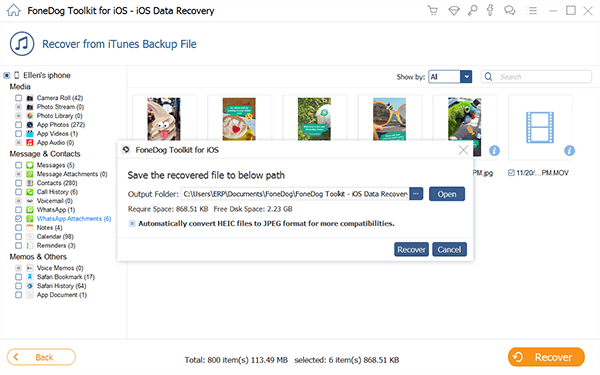
Opcja 3. Przywróć WhatsApp Talks z iPhone'a przez iCloud
Wszyscy wiemy, że iCloud jest najwygodniejszym sposobem odzyskać rozmowy WhatsApp z iPhone'a. Z tym, FoneDog Toolkit - Odzyskiwanie danych iOS zintegrował również Twoje konto iCloud, aby umożliwić Ci selektywne odzyskiwanie tylko wiadomości WhatsApp. Oto jak:
Krok 1. otwarty FoneDog Toolkit - Odzyskiwanie danych iOS w Twoim komputerze
Najpierw musisz mieć FoneDog Toolkit - Odzyskiwanie danych iOS otwarty na komputerze. Kliknij trzecią opcję odzyskiwania, którą jest „Odzyskaj z pliku kopii zapasowej iCloud"

Krok 2. Zaloguj się do swojego konta iCloud
Korzystając z tego samego konta, które masz na iPhonie, zaloguj się na swoje konto iCloud przy użyciu poprawnej nazwy użytkownika i hasła. Wszystkie poświadczenia nie są przechowywane na serwerach FoneDog Toolkit - Odzyskiwanie danych iOS dla ochrony prywatności, więc nie musisz się o to martwić.

Krok 3. Wybierz żądaną kopię zapasową iCloud
Po zalogowaniu możesz teraz wyświetlić wszystkie kopie zapasowe iCloud, które zrobiłeś. Wybierz najnowszy i kliknij „Pobierz„aby rozpocząć ekstrakcję.

Krok 4. Pobierz, rozpakuj, skanuj, wyświetl podgląd i odzyskaj
Po pobraniu kopii zapasowej iCloud, FoneDog Toolkit - Odzyskiwanie danych iOS wyodrębni teraz cały plik kopii zapasowej, a jeśli zobaczysz wyskakujące okienko ze wszystkimi plikami dostępnymi do odzyskania, wybierz wiadomości WhatsApp w celu szybszego skanowania i kliknij „Dalej„. Po zakończeniu skanowania możesz wyświetlić wszystkie konwersacje WhatsApp, które przeprowadziłeś, i nie możesz ich odzyskać ani wybiórczo wybrać tylko te, które chciałeś. Wybierz folder wyjściowy i kliknij „wyzdrowieć„aby je uratować.
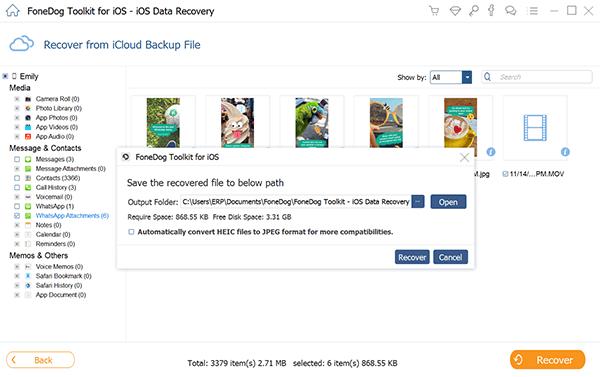
Część 5. Przewodnik wideo: Jak odzyskać usunięte rozmowy WhatsApp z iPhone'a
Część 6. Wnioski
Kroki do odzyskać rozmowy WhatsApp z iPhone'a za pomocą FoneDog Toolkit - Odzyskiwanie danych iOS są takie łatwe. Możesz pobrać bezpłatną wersję próbną tego programu, aby przetestować i przekonać się sam. FoneDog Toolkit - Odzyskiwanie danych iOS ma trzy opcje odzyskiwania, na których można polegać:Odzyskaj z urządzenia iOS","Odzyskaj z kopii zapasowej iTunes', i 'Odzyskaj z kopii zapasowej iCloud". FoneDog Toolkit - Odzyskiwanie danych iOS można odzyskać inne pliki, takie jak łączność, Dzienniki połączeń, Grafika, WhatsApp Wiadomości, Zakładki Safari, Wiadomości, Filmy i wiele więcej. Jest to najbardziej zaufane oprogramowanie do odzyskiwania na rynku, z milionami użytkowników na całym świecie. FoneDog Toolkit - Odzyskiwanie danych iOS współpracuje ze wszystkimi urządzeniami iOS, takimi jak iPhone i iPad, i jest kompatybilny nawet z najnowszym iOS 10. Ale oczywiście tworzenie kopii zapasowych jest zawsze konieczne, więc nigdy nie bierz ich za pewnik. Znajdź kopię zapasową, która najlepiej odpowiada Twojemu telefonowi za pośrednictwem iTunes lub iCloud, i wybierz, który z nich naprawdę zajmie się Twoimi danymi w zależności od Twoich potrzeb. Pożegnaj się z utratą danych!
Zostaw komentarz
Komentarz
iOS Odzyskiwanie danych
3 Metody odzyskiwania usuniętych danych z iPhone'a lub iPada.
Darmowe pobieranie Darmowe pobieranieGorące artykuły
- Jak przenieść zdjęcia z iCloud na PC
- Najważniejsze wskazówki dotyczące wybierania wszystkich na zdjęciach iCloud
- Rozwiązany! Jak odzyskać usunięte wiadomości tekstowe z iPhone'a
- Jak naprawić iPhone nadal usuwa moje wiadomości w 2020 roku
- Jak odzyskać usunięte wiadomości z iPhone'a XS
- Jak usunąć usunięte wiadomości bez kopii zapasowej [Krótki przewodnik]
- 2020: Najlepsze oprogramowanie do odzyskiwania wiadomości tekstowych Bezpłatne pobieranie
- Najlepsze oprogramowanie iPhone Text Recovery w 2020 roku
/
CIEKAWYDULL
/
PROSTYTRUDNY
Dziękuję Ci! Oto twoje wybory:
Doskonały
Ocena: 4.6 / 5 (na podstawie 87 oceny)
